Différences entre versions de « Proxmox et Pfsence »
| Ligne 23 : | Ligne 23 : | ||
- Pour ceux qui n'ont pas encore le Proxmox installé de base. | - Pour ceux qui n'ont pas encore le Proxmox installé de base. | ||
| − | *Install Git. | + | *Depuis votre serveur en SSH-Install Git. |
apt install git | apt install git | ||
Version du 22 octobre 2024 à 13:53
Introduction
Dans cet article, nous allons vous expliquer comment configurer votre hyperviseur (Debian 12) afin que vous puissiez l'utiliser avec un Pfsence.
Prérequis
- Avoir déjà Proxmox installé.
Si vous constatez que l'option Proxmox n'est pas installée sur votre serveur, vous pouvez demander une mise à niveau du serveur dans votre espace extranet ou vous pouvez l'installer manuellement en suivant le guide ci-dessous.
- Avoir commandé une adresse IP supplémentaire pour l'attribuer à Pfsence
Vous pouvez demander une mise à niveau du serveur dans votre espace extranet
Installation du Proxmox (Guide)
Prérequis.
- Installation de Debian 12 Bookworm. - Permissions du super-utilisateur. - Pour ceux qui n'ont pas encore le Proxmox installé de base.
- Depuis votre serveur en SSH-Install Git.
apt install git
- (Important) Cloner le repository à partir du répertoire :
cd /
- Cloner le repository.
git clone https://github.com/mathewalves/Proxmox-Debian12.git
- Accédez au dossier téléchargé.
cd /Proxmox-Debian12
- Donner le droit d'exécution au fichier d'installation.
chmod +x ./setup
- Exécutez l'installation.
./setup
Et c'est tout ce que proxmox a installé sur votre serveur.
Paramétrage Réseau
- Avant tout veuillez bien installer ce paquet si vous ne l'avez déjà fait (sur le serveur en SSH).
apt install ifupdown2
- Lorsque vous accédez à l'interface Proxmox pour la première fois, veuillez confirmer les paramètres du réseau. Vous pouvez trouver une ou deux cartes déjà présentes sur le serveur.
- Explications
Afin d'utiliser des IP publiques sur nos VMs, l'interface réseau "eth0" (peut avoir un autre nom) "Network Device" doit être connectée par une carte réseau virtuelle (notés "vmbrX".
Si la carte réseau virtuelle n'existe pas, il suffit de cliquer sur "Créer" pour la créer "Linux Bridge".
Laissez tout en blanc à ce stade, nous reviendrons sur la configuration plus tard.
Configuration des cartes réseau
Note : Veuillez bien effectuer les changements sur les 2 cartes avant d'appliquer la configuration.
- eth0
La carte doit être configurée comme suit:
- vmbr0
(Correspond a l'@IP de votre serveur.)
- Une fois que vous avez terminé, pour appliquer la nouvelle configuration du réseau, veuillez bien cliquer sur "Apply Configuration"
Conclusion
A partir de maintenant, vous pourrez créer des VMs avec les @IP publiques que vous avez commandées. Pour la configuration du réseau de la VM, il vous suffit d'attribuer la carte réseau virtuelle (vmbr0).
Pour l'adressage réseau sur la VM utilisez les @IP supplémentaires commandées avec le même masque sous réseau que votre serveur ainsi que la même passerelle.
Veuillez trouver un exemple:
Cet article vous a semblé utile ?

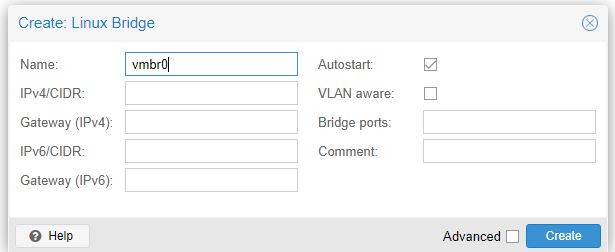
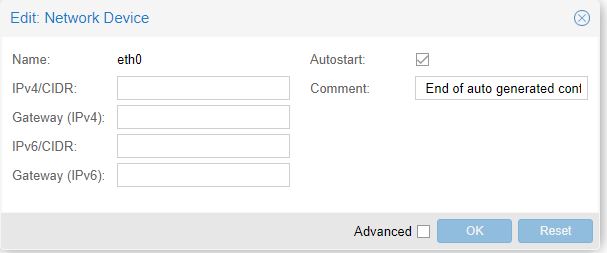
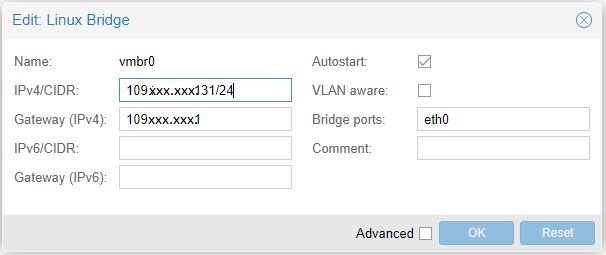
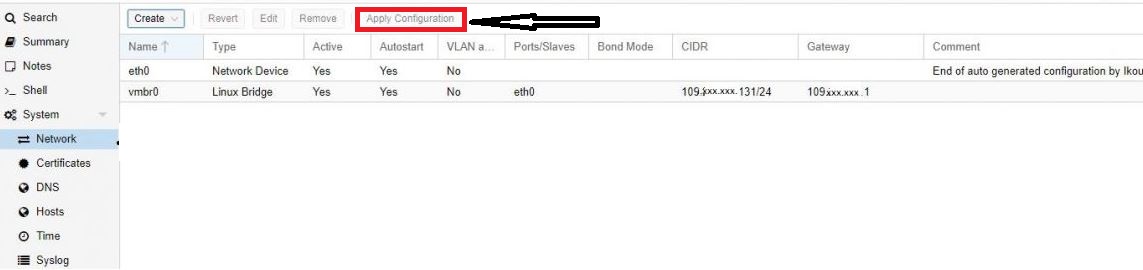
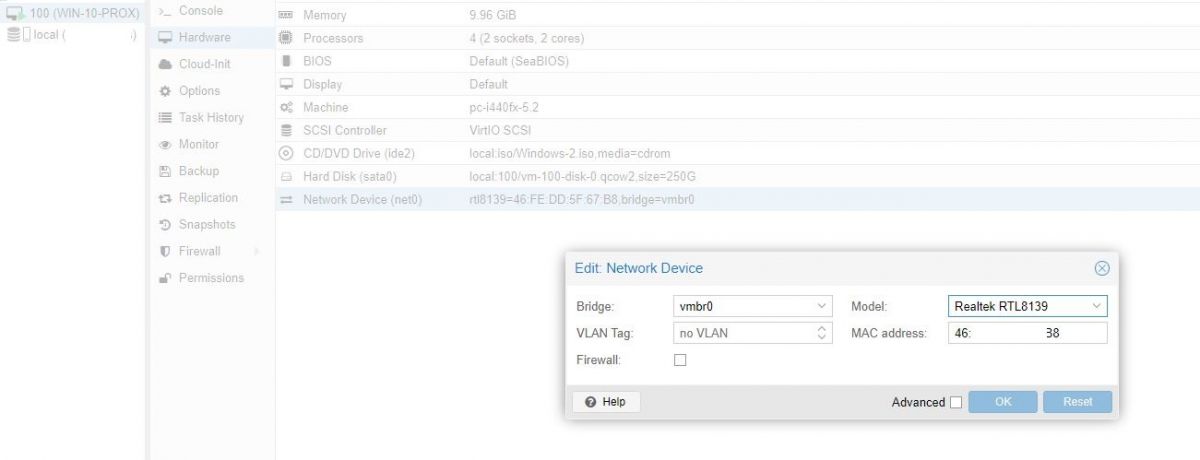
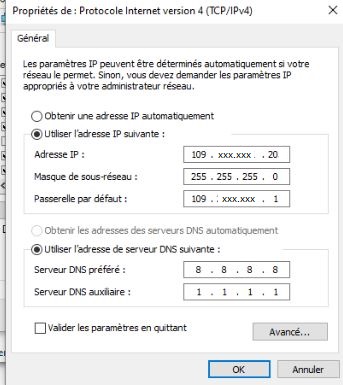
Activer l'actualisation automatique des commentaires